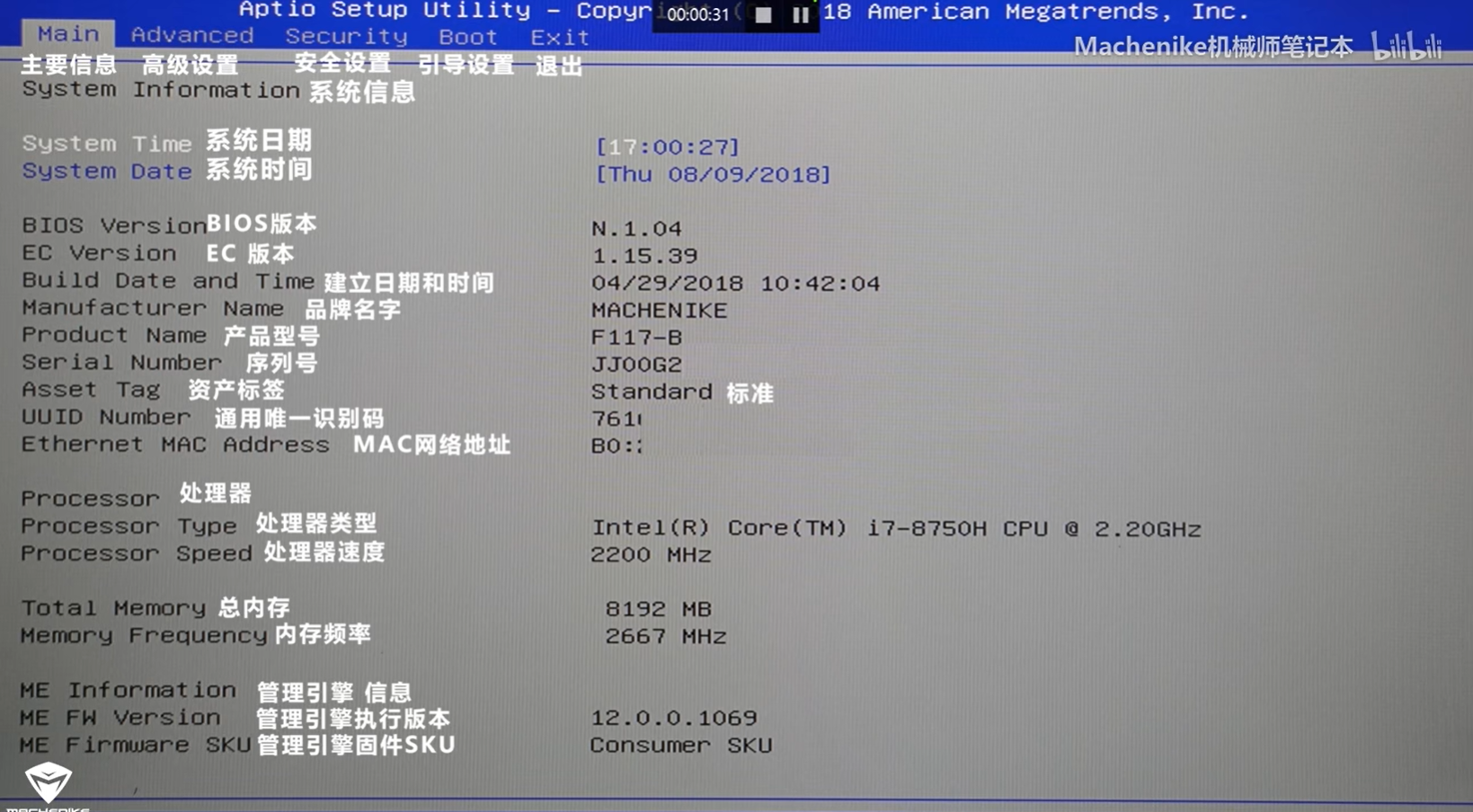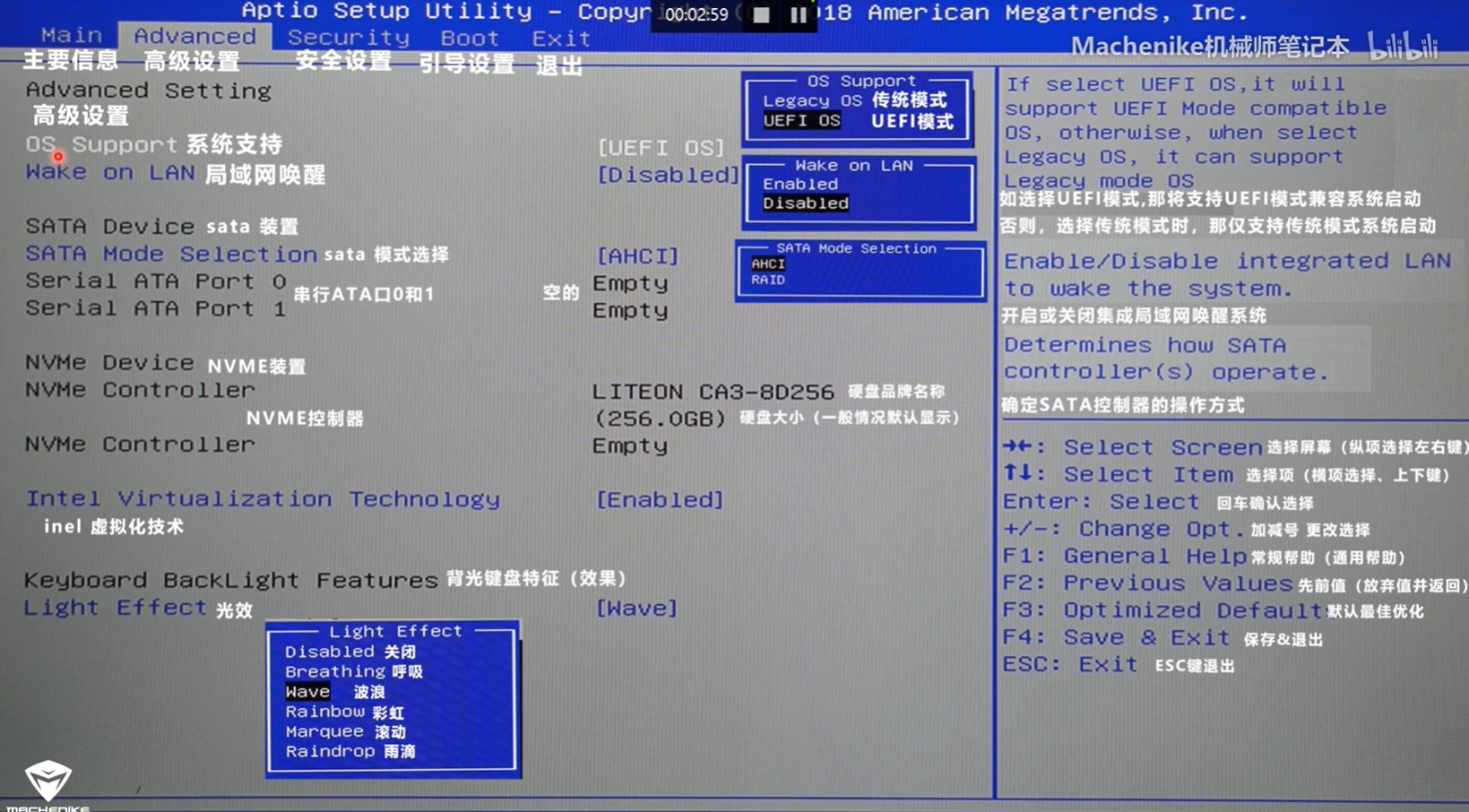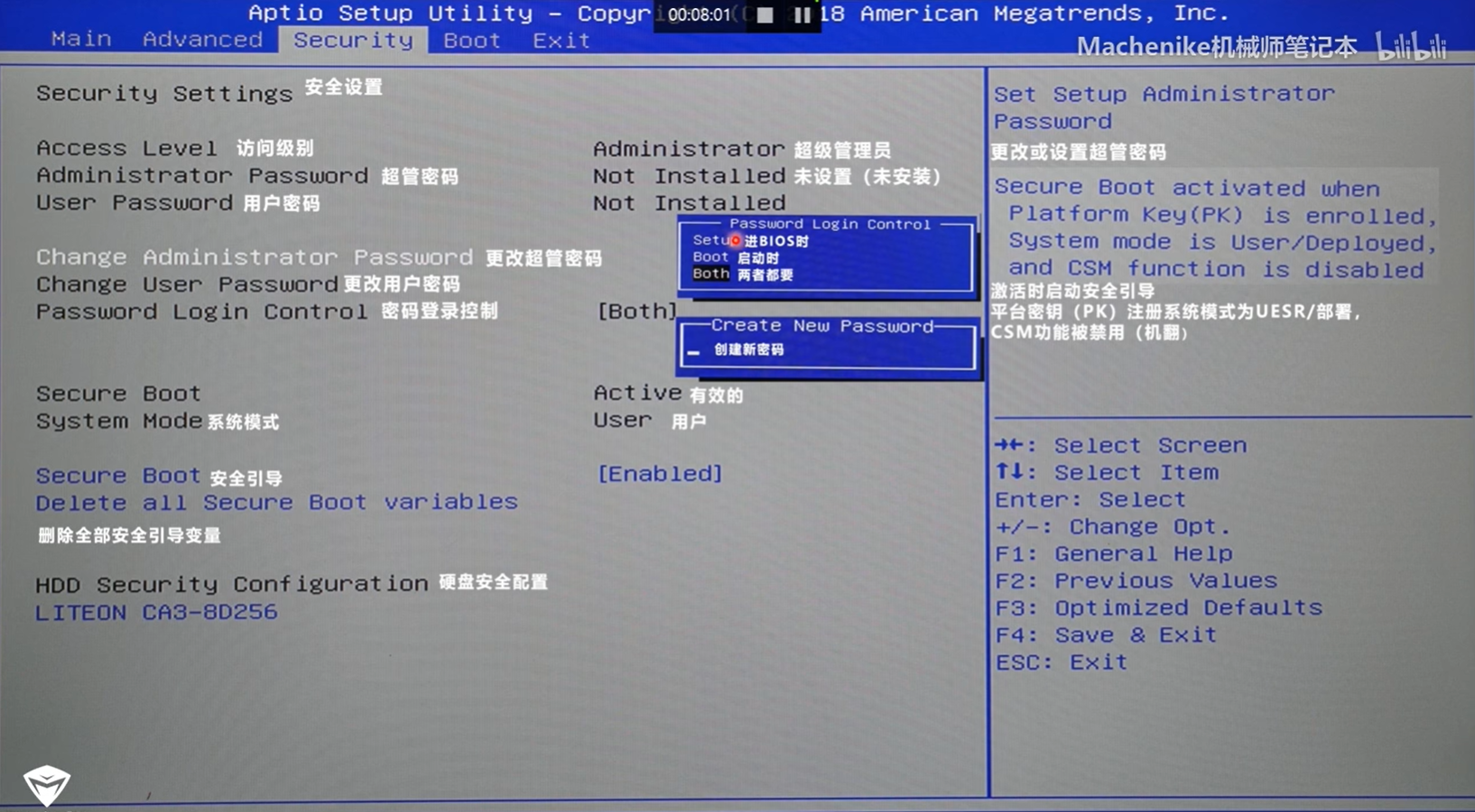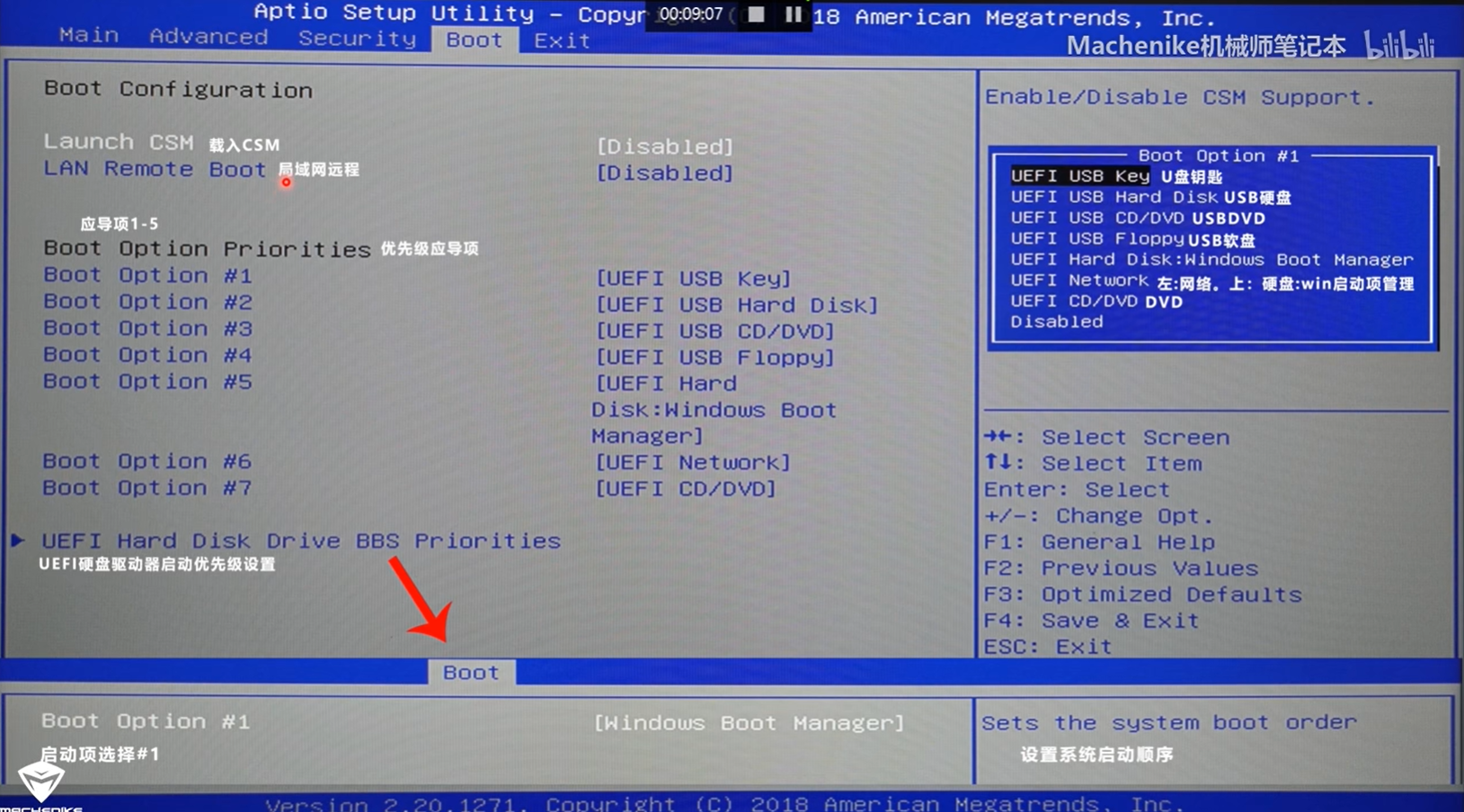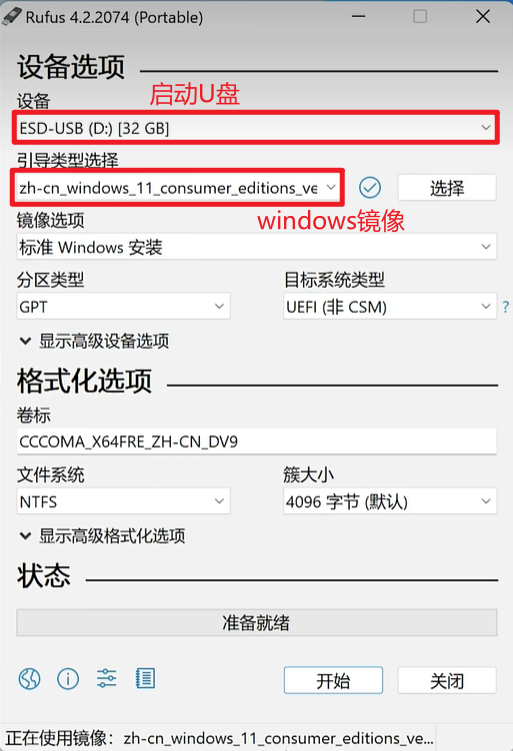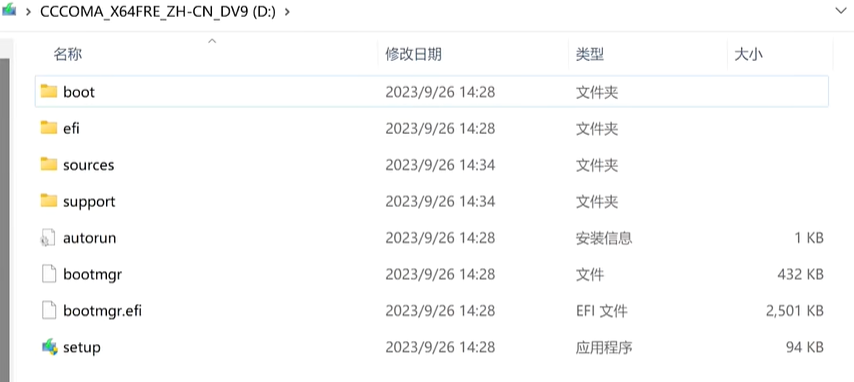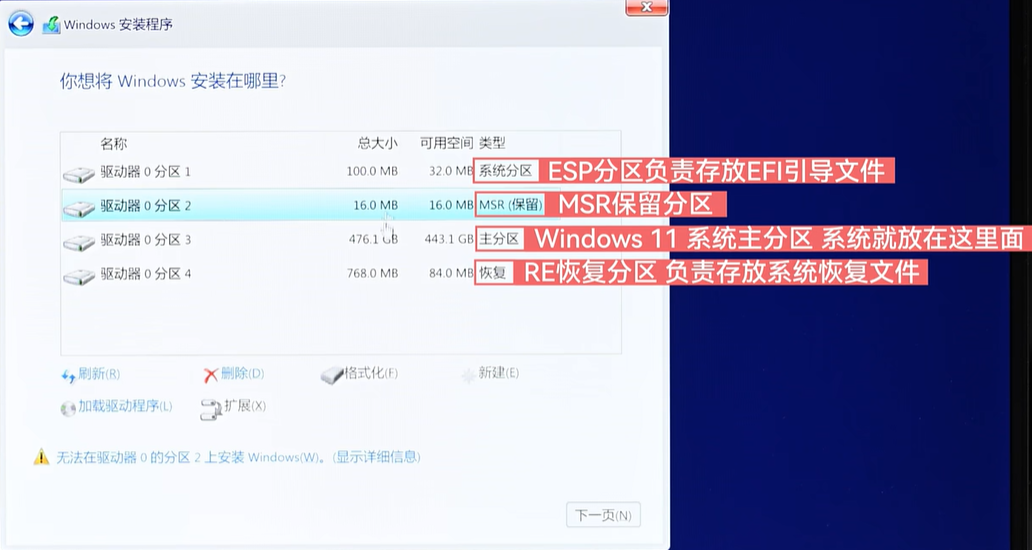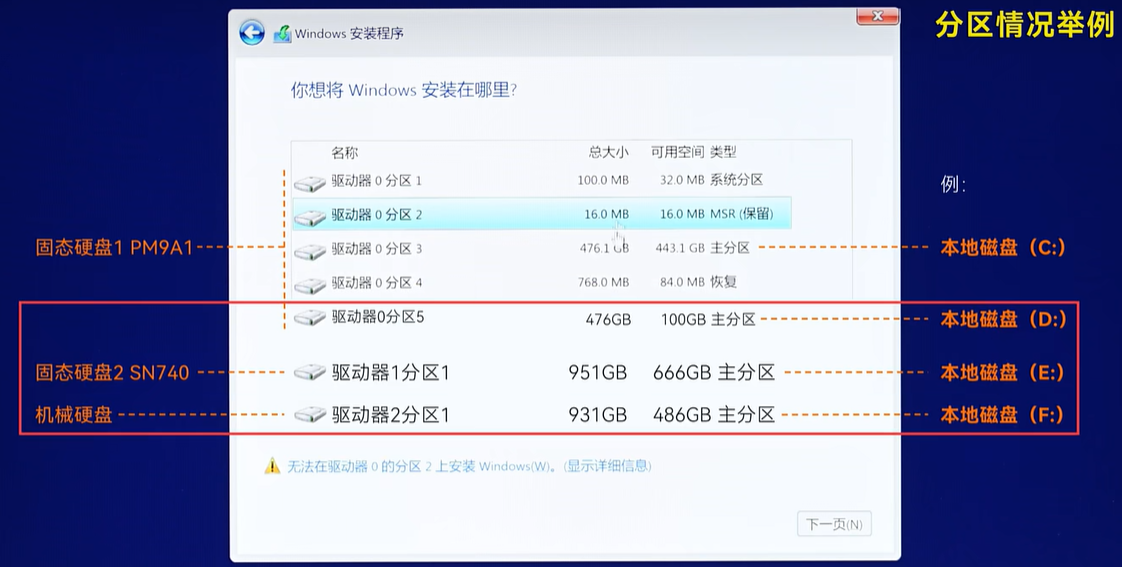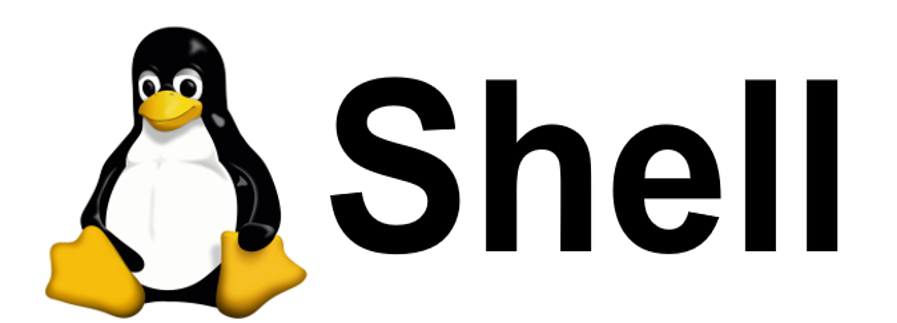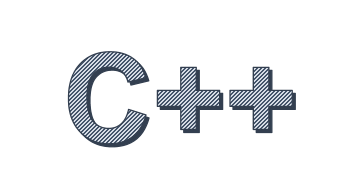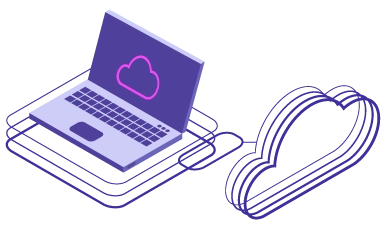操作系统相关
操作系统相关
1 BIOS
1.1 简介
BIOS(Basic Input/Output System),即基本输入输出系统,是在通电启动阶段执行硬件初始化,以及为操作系统提供运行时服务的固件。BIOS最早随着CP/M操作系统的推出在1975年出现。BIOS预安装在个人电脑的主板上,是个人电脑启动时加载的第一个软件。
早年,BIOS存储于ROM芯片上;现在的BIOS多存储于闪存芯片上,这方便了BIOS的更新。
1.2 主要功能
- **启动自检 (POST)**: BIOS 在计算机启动时执行电源自检 (POST, Power-On Self Test),检查系统的核心硬件组件是否正常工作,包括处理器、内存、键盘、显示器、存储设备等。如果检测到错误,BIOS 会发出警报(如蜂鸣声)并阻止启动。
- 硬件初始化: 在操作系统加载之前,BIOS 负责初始化所有基础硬件,包括 CPU、RAM、硬盘驱动器、显卡等,以便它们为操作系统的使用做好准备。
- 启动加载程序: BIOS 在完成硬件初始化后,会从存储设备(如硬盘、固态硬盘、光盘或 U 盘)中加载启动加载程序 (bootloader),该程序随后会加载操作系统。BIOS 检查启动设备的顺序,通过用户设置的优先级来选择从哪个设备启动。
- BIOS 设置: 用户可以通过启动过程中按特定的按键(如
Delete、F2等)进入 BIOS 设置界面,调整系统配置。例如,可以在 BIOS 设置中更改启动顺序、启用或禁用硬件组件、调整 CPU 和内存的时钟频率等。 - 提供低级硬件接口: BIOS 提供操作系统与硬件之间的低级接口,负责基本的输入输出操作,如键盘、显示器、硬盘等设备的读写。操作系统在加载过程中可以调用这些接口以便对硬件进行基本操作。
1.3 BIOS设置
以American Megatrends(美国安迈有限公司)设计的BIOS为例。图片来源:https://www.bilibili.com/video/BV1vW411R7mb/;
1.3.1 主要信息
1.3.2 高级设置
- 系统支持:
- 传统模式(
Legacy OS) - UEFI模式(
UEFI OS)
- 传统模式(
- 其余略
1.3.3 安全设置
1.3.4 启动项
1.4 与UEFI的区别
统一可扩展固件接口(Unified Extensible Firmware Interface,UEFI)正在逐步取代旧式BIOS,但仍有很多产品支持兼容模式,通过Legacy选项,不过这种支持已经逐渐减少。目前,UEFI与兼容支持模式(UEFI+CSM)成为主流,但最新的产品已经不再支持兼容模式,仅支持UEFI。
以下是两者的区别:
架构:BIOS 基于 16 位处理器模式,而 UEFI 支持 32 位和 64 位模式,能够处理更复杂的操作。
存储支持:BIOS 使用 MBR (Master Boot Record) 启动分区,最大支持 2TB 硬盘;UEFI 使用 GPT (GUID Partition Table),支持 2TB 以上的硬盘。
启动速度:UEFI 提供了更快的启动过程,因为它可以在并行模式下初始化多个硬件设备,而传统 BIOS 通常是顺序执行。
用户界面:BIOS 通常是基于文本的界面,而 UEFI 可以支持更现代的图形用户界面,提供鼠标支持和更直观的操作。
扩展性和安全性:UEFI 支持更多的扩展特性,如网络引导、远程管理、驱动程序更新等,同时支持安全启动(Secure Boot)功能,以防止恶意软件在系统启动时篡改启动过程。
2 UEFI
3 电脑启动步骤
4 重装操作系统
4.1 制作启动U盘
注:启动U盘需要格式化,且容量在8GB以上。
4.1.1 官方安装工具
略
4.1.2 Rufus
① 介绍
Rufus 是一个轻量级、开源的工具,主要用于创建可启动的 USB 闪存驱动器。它广泛用于将操作系统安装镜像(如 ISO 文件)写入 USB 设备,使其成为可引导安装操作系统的介质。Rufus 常用于安装 Windows、Linux 发行版等操作系统,特别是在没有光驱的现代计算机中。
主要功能
创建可启动 USB 驱动器: Rufus 可以将操作系统的 ISO 文件(如 Windows、Linux、Mac OS)写入 USB 驱动器,创建一个可引导的安装盘。用户可以利用它通过 USB 设备安装操作系统,而不需要光盘或 DVD。
支持多种引导类型: Rufus 支持多种引导类型,包括 UEFI 和传统的 BIOS 引导模式。它允许用户选择基于 GPT 或 MBR 的分区方案,以确保 USB 驱动器能够与系统的启动模式兼容。
支持多种文件系统: 用户可以选择在 USB 驱动器上使用的文件系统类型,如 FAT32、NTFS、UDF 或 exFAT。这对安装不同操作系统或引导不同类型的计算机非常有帮助。
快速格式化和创建: Rufus 的操作速度非常快,特别是在格式化和写入较大 ISO 文件时表现出色。此外,它支持快速格式化选项,让用户快速重置 USB 设备。
② 步骤
- 首先下载Windows的官方镜像(
.iso)。推荐网址:ITELLYOU,或者前往微软官方下载。 - 设置设备选项:
其它使用默认即可。
- 制作完成后,启动盘应该有如下文件:
4.2 设置U盘引导
进入BIOS,在BOOT选项中,将USB启动项设置在优先级最高的位置即可。
4.3 安装系统
这里只介绍重装系统时硬盘分区的操作。
下面是原系统的启动盘(C盘)的概况:
如果原系统将硬盘分成了多个分区,则可能是下面的情况:
- 如果想保留除C盘外的分区数据,则将图中的
驱动器0分区3(即原系统的主分区)进行格式化,然后将系统安装在这个分区里 - 如果不想保留,则可以将所有分区全部删除。